Obs: I nästa ämne du kommer att läsa kommer du att lära dig om: Hur fixar jag Windows 10 black screen of death?
Många Windows 10-användare möter problemet med svart skärm där datorskärmen blir helt svart och ingenting kan ses. Experter kallar också problemet för Windows 10 för svart skärm av döden som inte visar något annat än muspekaren. Berätta mer om svart skärm i Windows 10)
Vad
Vad är fel på svart skärm?

den svarta skärmen i Windows 10 är ett fel där ett datorsystem bara visar en svart skärm utan något felmeddelande. Användaren som ser felet för första gången kan inte fastställa felet och orsaken bakom det. Liksom systemet visar det inte felet, det blir svårt att avgöra orsaken bakom det och lösa felet. Eftersom ingenting visas kan användaren inte använda några alternativ för att bli av med den svarta skärmen.
Frekvent
Svart skärm orsakad i Windows 10
Windows 10 svarta dödsskärm kan hända på grund av ett antal orsaker, men som experter säger är de vanligaste orsakerna till detta problem:
-
Oavslutat
Installera Windows 10 -
Efter
installera uppdatering -
Fel
i mjukvara och drivmjukvara -
Problem
med skärm -
Överdriven uppvärmning
Hårdvara -
Kraft
försörjningsproblem
Allt
Dessa skäl kan leda till problem med svart skärm i Windows
10. Men de flesta problem med svart skärm i Windows kan
lösas med flera tekniker. Upptäck de bästa sätten att fixa det
han Windows 10 svart skärm fel.
Hur
fixa Windows 10 svart skärm
Lösning 1: Programvarufel
En svart skärm kan orsakas av ett programvarufel. Det vanligaste felet med svart skärm uppstår när ett program tar över hela skärmen på ditt system. De flesta fel orsakas av tunga program som spel och mediaspelare som körs i helskärmsläge.
I
I sådana fall kan användare åtgärda problemet på några minuter
Följ dessa steg
Steg
först:
Starta programmet och titta på det i helskärmsläge.
Steg
2:
Prova att köra programmet med en annan upplösning.
Steg
3:
Om problemet kvarstår kanske programmet inte är kompatibelt med
din hårdvara, ditt grafikkort eller ditt operativsystem.
Steg
4:
Försök att aktivera Windows-kompatibilitetsläget och kör programmet i
lika
Steg
5:
Om någon av dessa tekniker inte fungerar bör du avinstallera
programmera och starta om systemet för att lösa problemet.
Lösning 2: Kontrollera bildskärmsanslutningarna
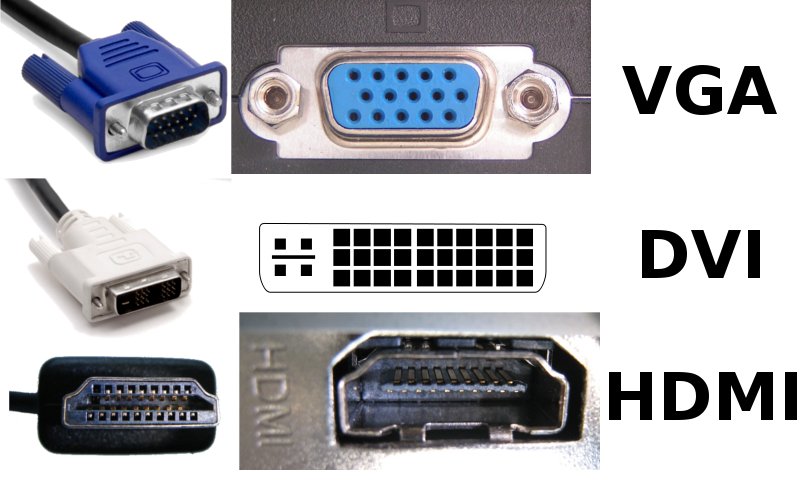
de
Ibland kan kabeln och anslutningen från CPU:n till monitorn gå förlorad
Anledningen till felet med svart skärm. Lös det med dessa steg:
Steg
först:
Kontrollera alla anslutningar, inklusive strömkablar, HDMI, VGA,
Displayport och lightning portkabel för att starta ett företag
förbindelse.
Steg
2:
Kontrollera alla kontakter och dra åt alla som en svart skärm
Felet kan bero på en lös kontakt.
Steg
3:
Se att strömlampan på skärmen vanligtvis blir röd
när det inte finns någon signal från processorn.
Steg
4:
Kontrollera också grafikkortet, kabelanslutningarna och strömförsörjningen.
Steg
5:
När det gäller en bärbar dator bör du kontrollera om den inte är det
ansluta till en extern TV eller bildskärm. Extern frånkoppling
visa eller tryck på Windows-tangenten + P och igen P, följt av enter-tangenten
nyckel.
Lösning 3: Koppla bort USB-enheten
Några
Användare som ansluter externa enheter kan orsaka svart skärm
misstag. I sådana fall bör onödig USB tas bort
enheter som externa enheter, spel- och multimediaenheter
enhet. Fortsätt med dessa steg:
Steg
först:
Tryck på strömbrytaren och håll den intryckt i 10 sekunder för att tvinga av den
ner
Steg
2:
Ta bort enheten och starta om systemet.
Ja
felet orsakas av en inkompatibel USB-enhet, kommer den att raderas.
Lösning 4: Starta i säkert läge
Ibland
Svart skärmfel uppstår på grund av felaktig start av systemet. I
I det här fallet måste användaren tvinga avstängning av systemet och slå på det
igen Det är inte lätt att stänga av systemet i en mörk period
skärm på Windows 10. Användare kan dock göra det samtidigt som de behåller strömmen
knappen i 10 sekunder.
Steg
först:
Tryck på strömknappen på systemet för att starta systemet.
Steg
2:
Tryck sedan och håll in start-/strömknappen i 10 sekunder för att stänga av den en gång
ännu en gång
Steg
3:
Återigen, tryck på strömbrytaren på din dator för att starta systemet
tredje gången. Nu går datorn in i Windows återställningsläge.
När systemet går in i Windows Recovery-läge bör användarna följa dessa steg
Steg
4:
Gå till Startinställningar med länken nedan
Felsökning
-> Avancerade alternativ -> Startinställningar
Steg
5:
Klicka sedan på Starta om och systemet startas om.
Steg
6:
Liksom systemet trycker du på F5 för att välja och starta systemet
säkert läge
Lösning 5: Windows 10-uppdatering
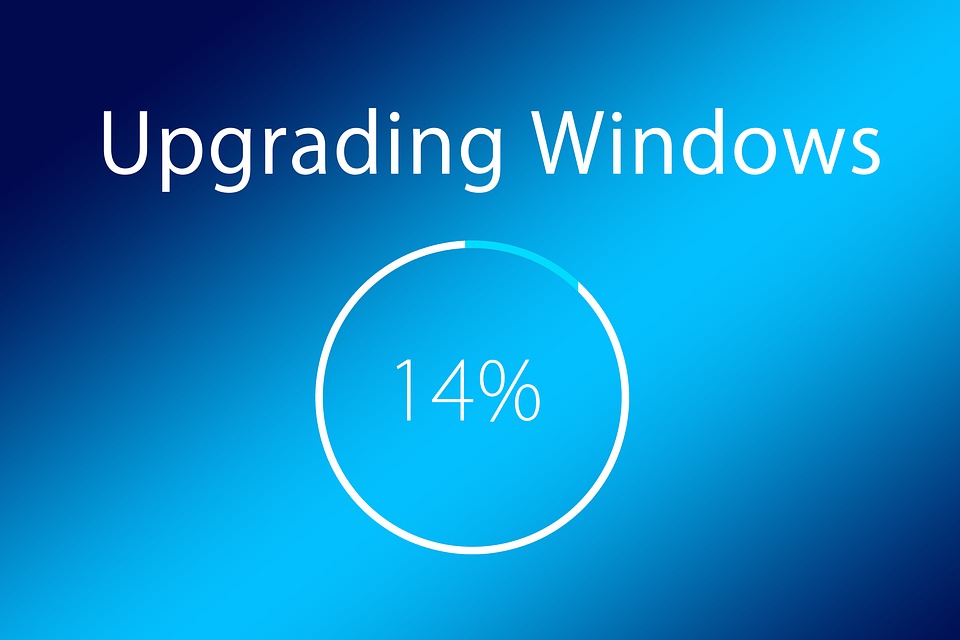
Ett
windows update Det kan också orsaka fel i systemet. Vissa användare
uppleva svart skärm efter installation av Windows Update.
Alla upplever en fönster
Full 10D enhet
efter installation av uppdateringen. Om ett plötsligt fel orsakade
Efter uppdateringen måste användarna avinstallera uppdateringen för att ta bort den
fel och starta om systemet.
Hur
för att återställa data efter reparation
Att ta bort svartskärmsfel kan leda till dataförlust och du behöver ett dataåterställningsverktyg för att återställa det. Återställningsverktyg för dataåterställning kan hjälpa dig att återställa dina data efter att ha fixat systemets svarta skärmfel. Installera Recoverit Data Recovery för PC och följ dessa steg för att återställa all din data på några minuter.
Steg
1: Välj en plats
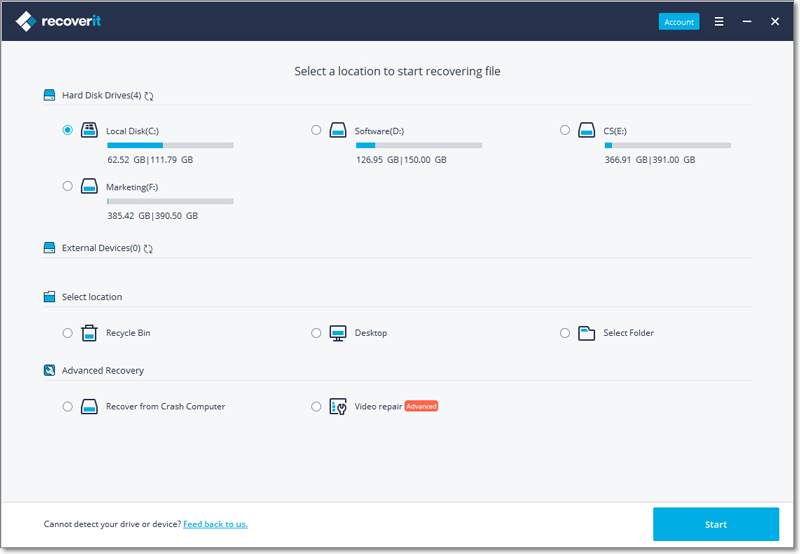
Välja
plats där du har förlorat filer och data. Efter att ha valt
enhet eller mapp klickar du på “Start” för att skanna den valda enheten
eller plats.
Steg
2: Skanna plats
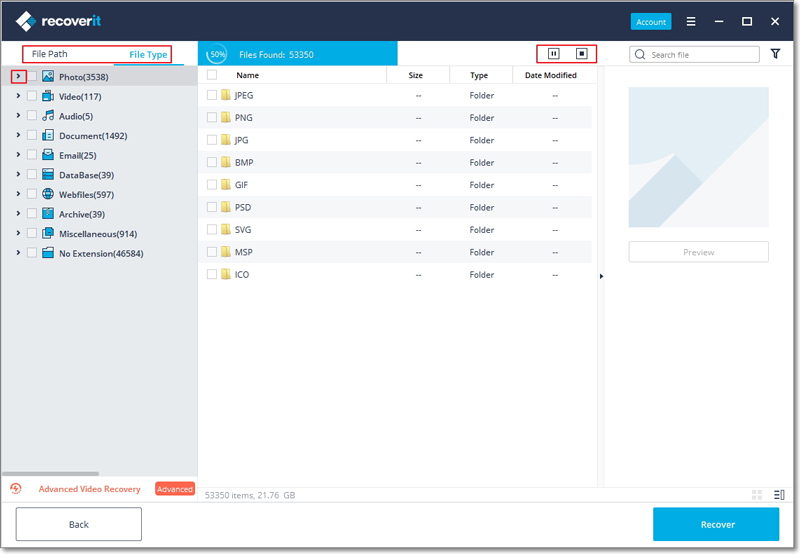
de
Dataåterställningsverktyget startar en allmän analys av den plats som valts av
användare Vid stor filstorlek eller mängd data, skanna
Det kan ta lite längre tid. Användaren kan sluta skanna för att hämta
fil omedelbart.
Steg
3: Förhandsgranska och återställ
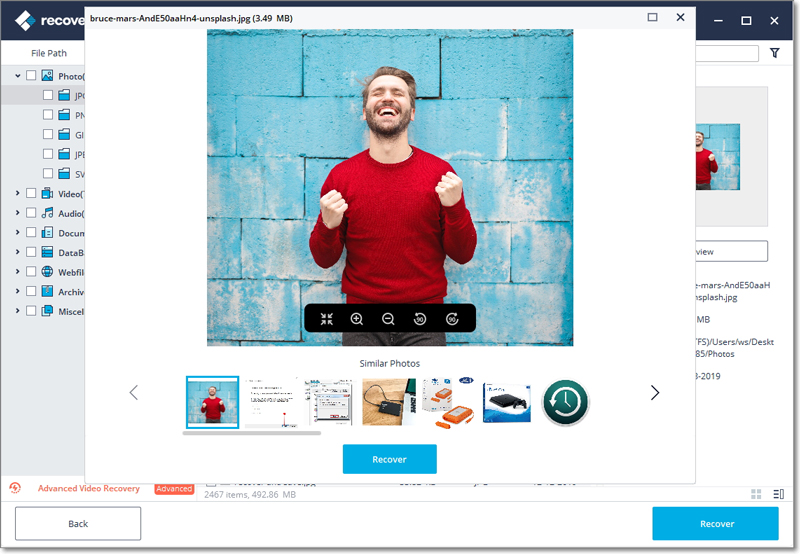
Restore Tool ger dig en förhandsgranskning av dina filer innan du återställer dem. Du kan välja de filer du vill ha och klicka på knappen “Återställ” för att återställa dem. Efter att ha klickat på “Återställ”-knappen, välj sökvägen för att spara de filer du vill återställa.
Slutlig
Ord
Svartskärmsfel på datorn kan uppstå på grund av ett antal orsaker. Du kan åtgärda felet med lösningarna som diskuteras ovan. Om du tappade några data på grund av fel på svart skärm, återställ data med bästa programvaran: Återställ.
